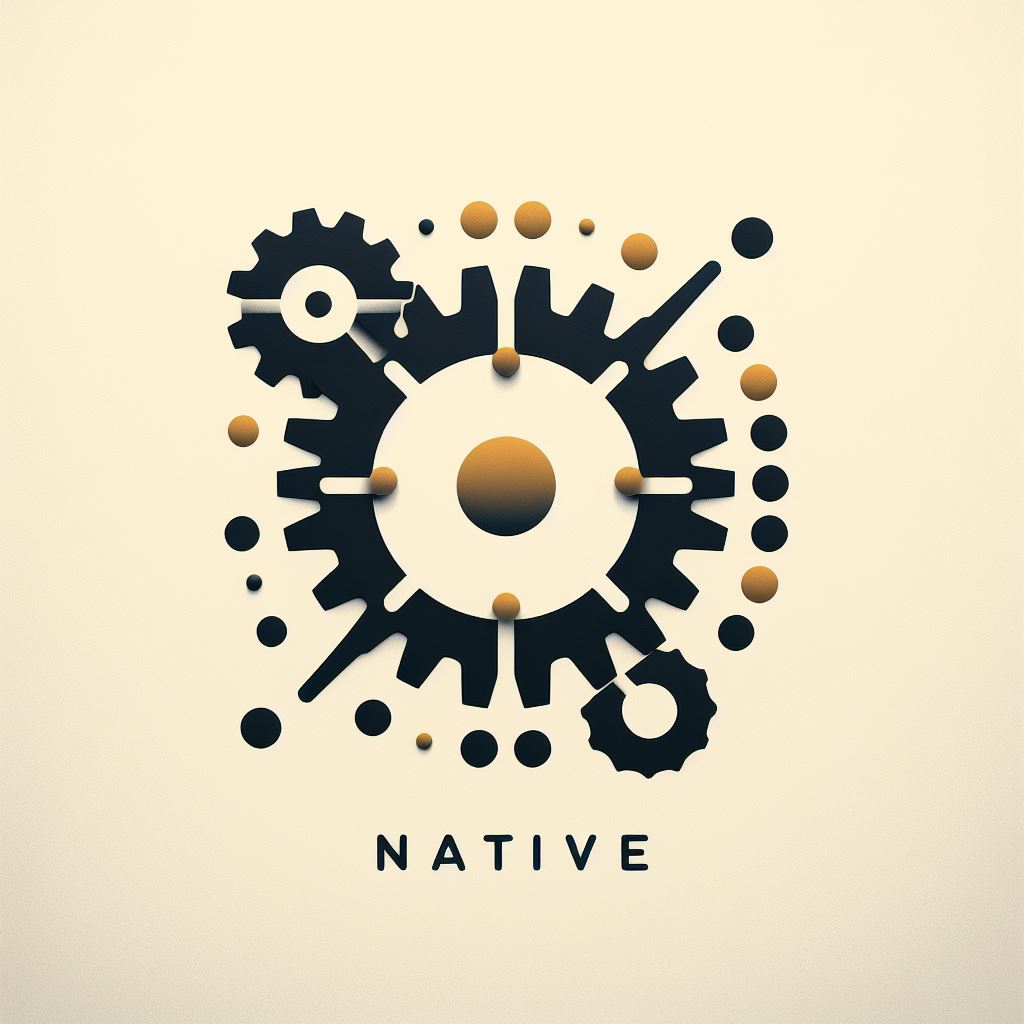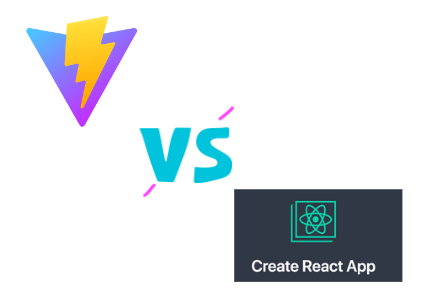İlk bölümde React Native’e kısa bir giriş yapmıştık. Ne olduğundan, avantajlarından bahsetmiştik. Şimdi ise React Native ile geliştirme yapabilmek için gerekli kurulumları bu bölümde göreceğiz.
Expo mu React Native mi?
React Native’in ne olduğunu zaten görmüştük. Peki bu başlığın da konusunu oluşturan Expo tam olarak nedir?
Expo bağımsız olarak geliştirilen ve yine bu bağımsız geliştirici ekibi tarafından desteklenen açık kaynak kodlu bir framework. Bu da aynı şekilde farklı platformlarda uygulama geliştirmek için tasarlandı.
Hangisi Daha Avantajlı?
Expo’nun React Native’e göre avantajı kurulumunun ve kullanımının oldukça kolay olmasıdır. Hızlı bir başlangıç yapmak için idealdir. Geliştiricileri tarafından React Native için özel olarak bazı araçları ve servisleri kullanıma sunuyorlar.
Düz React Native ile kurulum yapmak epey uzun ve karmaşık bir süreç. Bu yüzden Expo ortaya çıktı ve şu anda React Native geliştiricileri arasında oldukça popüler.
Expo’yu tıpkı React için geliştirilmiş olan Next.js’e benzetebiliriz. Nasıl Next.js, React’i tamamlayıcı bir özellikte ise Expo da React Native’i tamamlayıcı özellikte.
Düz React Native ile iOS platformlarında geliştirme yapmak için macOS işletim sistemli cihazlara ihtiyacımız vardır. Ancak Expo ile iOS platformunda, macOS olmadan da geliştirme yapabiliriz. (Windows veya Linux gibi.) Ardından test için fiziksel bir iPhone cihazı kullanabiliriz. (QR kodu ile)
Expo’nun bir başka avantajı da Expo ile yaptığımız geliştirmeyi düz React Native ortamına taşıyabilmemiz ve çalışmalarımıza oradan devam edebilmemiz. Yani Expo ile başlayan yolculuğumuz React Native CLI ile devam edebilir. Bu da esneklik sağlar.
Kurulumları Yapalım
1. Node.js kurulumu
React Native için olmazsa olmaz ilk gereksinim Node.js’i yüklemektir. Eğer bilgisayarınızda Node.js kurulu değilse yüklemek için bu adrese gidin ve LTS versiyonunu indirin. LTS, long term support anlamına gelir ve en stabil versiyondur. Çoğu geliştirici bu sürümü tercih eder.
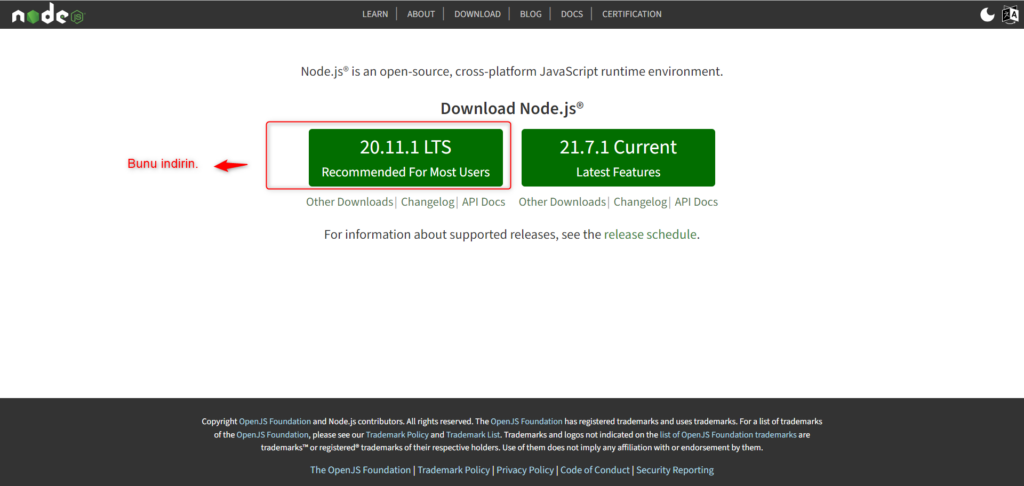
Kurulum aşamalarını yazmıyorum. Oldukça basit zaten. Next, next deyin ve kurulumu bitirin. Node.js’in bilgisayarınıza kurulduğundan emin olmak için Win + X tuşlarına aynı anda basın. Açılan pencereden Terminal (Yönetici) seçeneğini seçin. Terminal ekranımız yönetici modunda açılacaktır. Ardından terminal ekranına aşağıdaki komutu girin ve enter tuşuna basın:
node -vEğer karşınıza sürüm numarası çıkıyorsa Node.js bilgisayarınıza başarıyla kurulmuş demektir. Eğer hata mesajı alıyorsanız Node.js kurulumunuzu tekrar gözden geçirin. Bu anlattığım terminale ulaşma ve Node.js sürüm kontrol işlemlerini Windows 11 üstünden gösterdim. Ancak daha eski bir Windows sürümü kullanıyorsanız da mantık değişmeyecektir. Yine aynı işlemleri uygulayıp süreci tamamlayabilirsiniz.
2. IDE kurulumu
IDE, integrated development environment anlamına gelir. Yani Türkçesi tümleşik geliştirme ortamı. IDE sayesinde kod yazma/geliştirme işlerimiz kolaylaşır. Buraları okuyan çoğu kişinin hali hazırda bir IDE kullandığını varsayıyorum. Ben bu seride IDE olarak Visual Studio Code kullanacağım. Sizlere de bu IDE’yi kullanmanızı tavsiye ederim. Eğer bilgisayarınızda IDE yoksa buradan VS Code’u indirebilirsiniz.
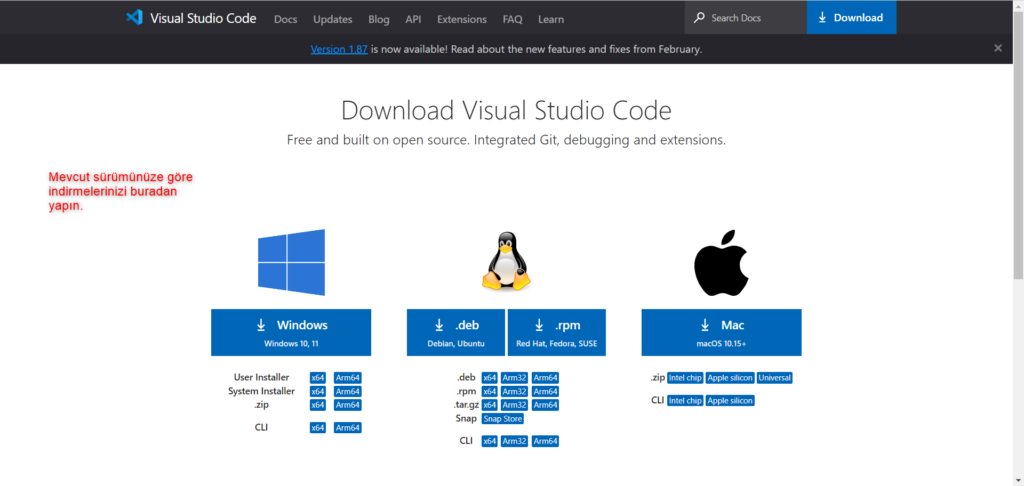
VS Code’un kurulumu da oldukça basittir. Yazının çok uzamaması adına kurulum aşamalarını geçiyorum. Eğer bir sorun yaşarsanız Youtube’da kurulumla ilgili birçok video var. Oradan bakabilirsiniz.
VS Code’u başarılı bir şekilde kurduktan sonra şöyle bir ekran gelecek karşınıza:
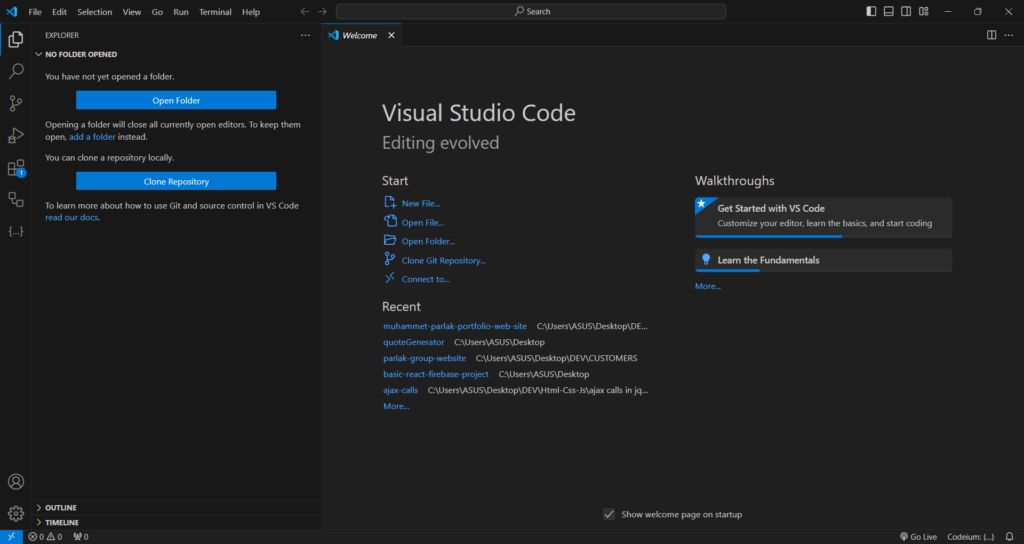
Ben çeşitli eklentiler kurduğum için arayüz sizde daha sade gözükecektir. Ancak önemli değil. Geliştirme yaparken ihtiyaç halinde kurmamız gereken eklentileri zaten size söylerim.
Evet, kurulumlarımızı tamamladık. Artık React Native yolculuğumuza hazırız. Bir sonraki derste ilk projemizi oluşturup projemize genel bir bakış atacağız. Görüşmek üzere!